Anteriormente, cobrimos muita área de transferênciagerentes, incluindo o Clipboard Text Recorder, o ClipX e o Free Clipboard Manager, que têm suas funções distintas, como gerenciar a área de transferência por meio de teclas de atalho e salvar capturas de tela na área de transferência. Ace Clipboard é outro gerenciador de área de transferência que permitecopie e cole texto, capture e edite capturas de tela, além de acessar e abrir arquivos, pastas e links de URL diretamente do gerenciador da área de transferência. O processo de colar não exige que você acesse nenhum menu ou aprenda as teclas de atalho; você pode colar texto, URLs e imagens apenas clicando no nome deles. A área de transferência do Ace tem a capacidade de salvar até 25 entradas da área de transferência. Leia os detalhes sobre a Ace Clipboard após o salto.
Clique no ícone da bandeja do sistema da Ace Clipboard paraacesse sua interface principal. Quando a área de transferência está gravando, tudo o que é copiado pode ser visualizado e editado usando o gerenciador da área de transferência. Mova o ponteiro do mouse sobre uma entrada para exibir os botões relevantes, como Internet (para abrir URLs no navegador) e Abrir (para acessar pastas locais). Para colar algo do Ace Clipboard em um documento, clique na entrada relevante para colá-lo onde o cursor está colocado.

Clique com o botão direito do mouse em um item e clique em Editar para entrar no Edição de clipe caixa de diálogo. Permite ajustar diferentes configurações do texto selecionado, como Maiúsculas, maiúsculas e minúsculas, espaços, quebra automática de linha, HTML, etc. Você também pode alterar a cor de destaque da entrada selecionada. Clique Salve quando feito com os ajustes.
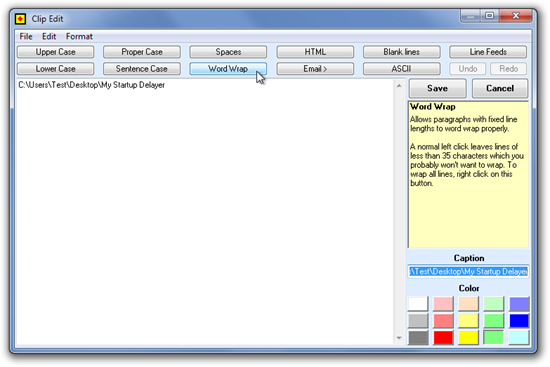
O Ace Clipboard permite capturar a tela inteira, a janela ativa e os gráficos de outros aplicativos, como navegadores. pressione Captura de tela para capturar a tela inteira e Alt + Imprimir tela para capturar apenas a janela ativa. Para capturar gráficos do seu navegador, clique com o botão direito do mouse na imagem e selecione cópia de. O aplicativo também hospeda um Editor de gráficos que permite adicionar texto, clip-art, linhas e redimensionar e girar as capturas de tela.
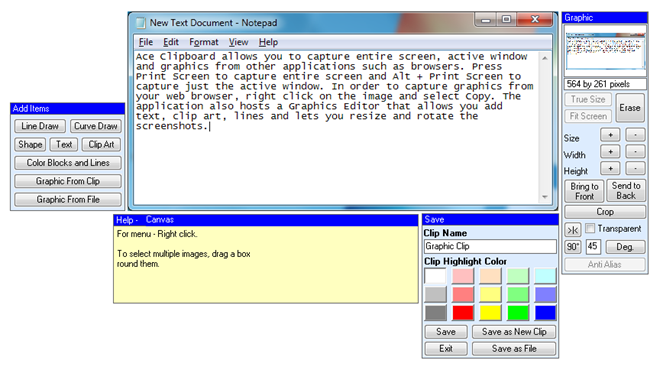
Passe o mouse sobre uma entrada para ativar a janela de visualização no canto superior direito da tela da área de trabalho. Ele exibe as primeiras várias linhas de uma entrada de texto ou a miniatura da imagem gráfica.
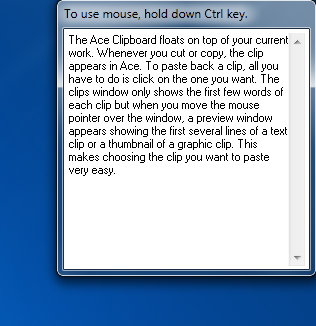
Clique Ferramentas menu na parte superior e selecione Opções configurar opções relacionadas à inicialização do aplicativo, métodos de colagem e ativação. Os detalhes de cada opção são exibidos na metade inferior da janela, passando o mouse sobre ela.
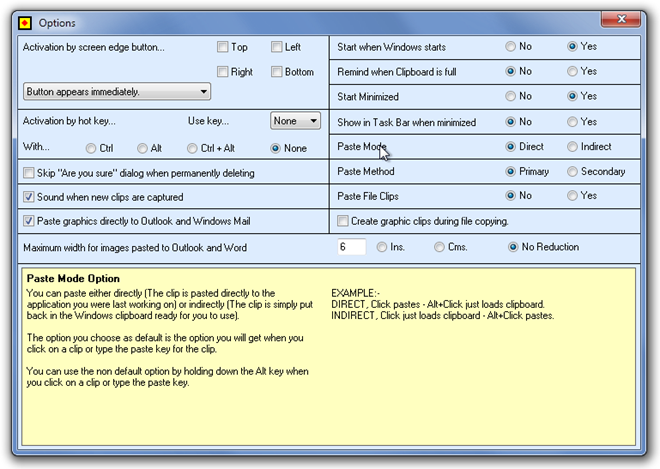
A área de transferência do Ace funciona no Windows XP, Windows Vista e Windows 7.
Baixar Ace Clipboard













Comentários